안녕하세요 밥한그릇입니다 ^^
저는 맥북 M1 사용자로서, 좋은 점도 많지만 그만큼 고충 또한 참 많습니다 ㅠㅠ 특히 프로그램이 맥에서는 실행이 안되고 윈도우만 가능한 경우가 종종 있죠. 더군다나 신형 M1 버전이라서 더욱 지원이 안되는 것들이 많답니다 ㅎㅎ (ㅠㅠ) 그래서 오늘은 parrellels라는 프로그램에 대해 소개하는 시간을 가져보도록 합니다.
결론 : Parrellels를 구매함. (가상머신(vmware fusion)에 arm64 iso파일로 윈도우 깔려고 해도 다 실패했기 때문에) -- 그러나 기능 제한적
애플 맥북 M1 모델은 이게 intel칩도 아니고 새로나온 애플 silicon칩을 써서 아예 체제가 다릅니다. 그래서 지원하는 소프트웨어가 많지가 않아요.
지난 1년 동안 저는 대학생으로서 무슨 영어 시험 프로그램을 깔아 어떤 테스트를 봐야한다거나, 아니면 보안프로그램을 설치하여 인증서를 발급하거나 하는등 여러 상황이 많았습니다. 그리고 이럴 때마다 맥북은 아무것도 못하는 예쁜쓰레기가 되었습니다 (…)
그래서 무거운 윈도우 노트북을 같이 들고다니곤 했죠.(ㅠㅠ) 그렇게 힘들게 다 들고다닌 생각을 하니, 그냥 돈주고 패러랠즈 사는게 차라리 낫겠다 싶었습니다. 제가 구두쇠라 진짜 돈쓰기 싫어하는데 어쩌다 보니 이렇게 구매하게 되었네요.
이제는 맥북에서도 필요할 때마다 윈도우를 쓸 수 있으니, 맥북 하나만 들고다녀도 되겠다 싶습니다. ㅎㅎㅎ
+ 추가 : 근데 arm64 체제 위에서 돌리는 거다보니, amd 체제랑 달라서 실행이 안되는 윈도우 앱도 종종 있는 것 같네요. ㅠㅠㅠㅠㅠ 그런 기능들은 윈도우 노트북에서 따로 실행시켜야할 것 같습니다. 또, macOS와 windowOS를 동시에 돌리는 셈이라 발열도 약간 생기는 듯 합니다 (...)
apple mac m1에서 가상머신에 window(arm64) 설치하고자 함 --> 실패
지난 시간에는 제 맥북 m1에서, vmfusion 가상머신을 깔고 그 위에다 arm64 체제의 리눅스를 올려봤었죠.

그래서 자신감을 얻어, 여기 vmware 가상머신에 윈도우도 깔아보고자 시도했습니다.
구글링으로 인터넷을 여기저기 뒤져서 얻은 파일로 윈도우 디스크이미지 관련 파일을 다운받고, 그걸 iso 파일로 변환하고 등등 많은 노력을 해서 arm64 체제의 윈도우 iso 파일을 만들었습니다.
https://www.makeuseof.com/download-install-windows-11-arm-iso/
How to Download and Install Windows 11 ARM With ISO
While it's not perfect, you can still download and install Windows 11 on ARM-based devices.
www.makeuseof.com
위 사이트에 나와있는 UUP Dump page에서 window11 insider arm64를 선택해 압축파일을 받았구요, 파일을 클릭해 나오는 uup_download_macos.sh를 실행시켜주었습니다. 터미널에 sh uup_download_macos.sh를 실행하면 맥 전용 uup 파일들이 다운로드 됩니다. 그 다음, files 에 있는 ./convert_config_macos를 실행한 후, convert.sh라는 파일을 상위 디렉토리로 꺼내 sh convert.sh를 터미널에 쳐서 실행해줍니다. 이렇게 되면 iso 파일이 하나 만들어집니다.
그래서 이 디스크 파일을 가상머신에 마운트해 윈도우를 실행하려 했으나, vmware와 같은 가상머신에서 전혀 먹히질 않았습니다! (ㅠㅠ)
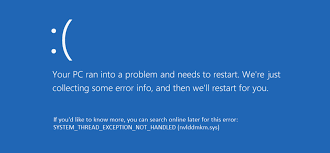
"Windows를 설치할 위치를 지정하세요"라는 화면 이후로 계속 이 에러 화면이 뜨면서 전혀 설치가 진행되지 않았습니다.
영어로도 한참 구글링하며 여러 방법을 시도해봤지만 다른 사람들도 다들 실패한 것 같고, 따로 방법도 없었어요. 그 외에도 제가 이것저것 시도해본 것들도 전부 소용이 없었네요… (ㅠㅠ) 아직 mac m1에서 가상머신이 제대로 지원되지 않나봅니다.
parrallels 구매 및 설치
그래서, 이렇게 시간만 날리느니 이 시간에 parrelles 프로그램을 구매하는게 더 시간 비용이 굳겠다 싶었습니다. 이 패러랠즈라는 것은 m1 맥북에서도 가상머신처럼 윈도우를 실행할 수 있게끔 해주는 프로그램입니다.
실행하면 아래의 화면처럼 새로운 창마냥 윈도우즈 운영체제를 사용할 수 있어요. 가상머신과 비슷하죠.
여기서 가장 좋은 점은, 가상머신처럼 공유폴더가 없는 새로운 환경이 아니라, 기존 내 맥북에 있는 파일/폴더들을 전부 윈도우에서 열고 사용할 수 있다는 점이에요. 모든 파일/저장소를 공유한다고나 할까요. 그래서 윈도우에서 쓰기 위해 따로 파일을 옮겨놓을 필요가 없어 편합니다.
(아래 화면을 보면, 내 원래 맥북 바탕화면에 있는 파일들이 윈도우 창에서도 똑같이 다 보임)
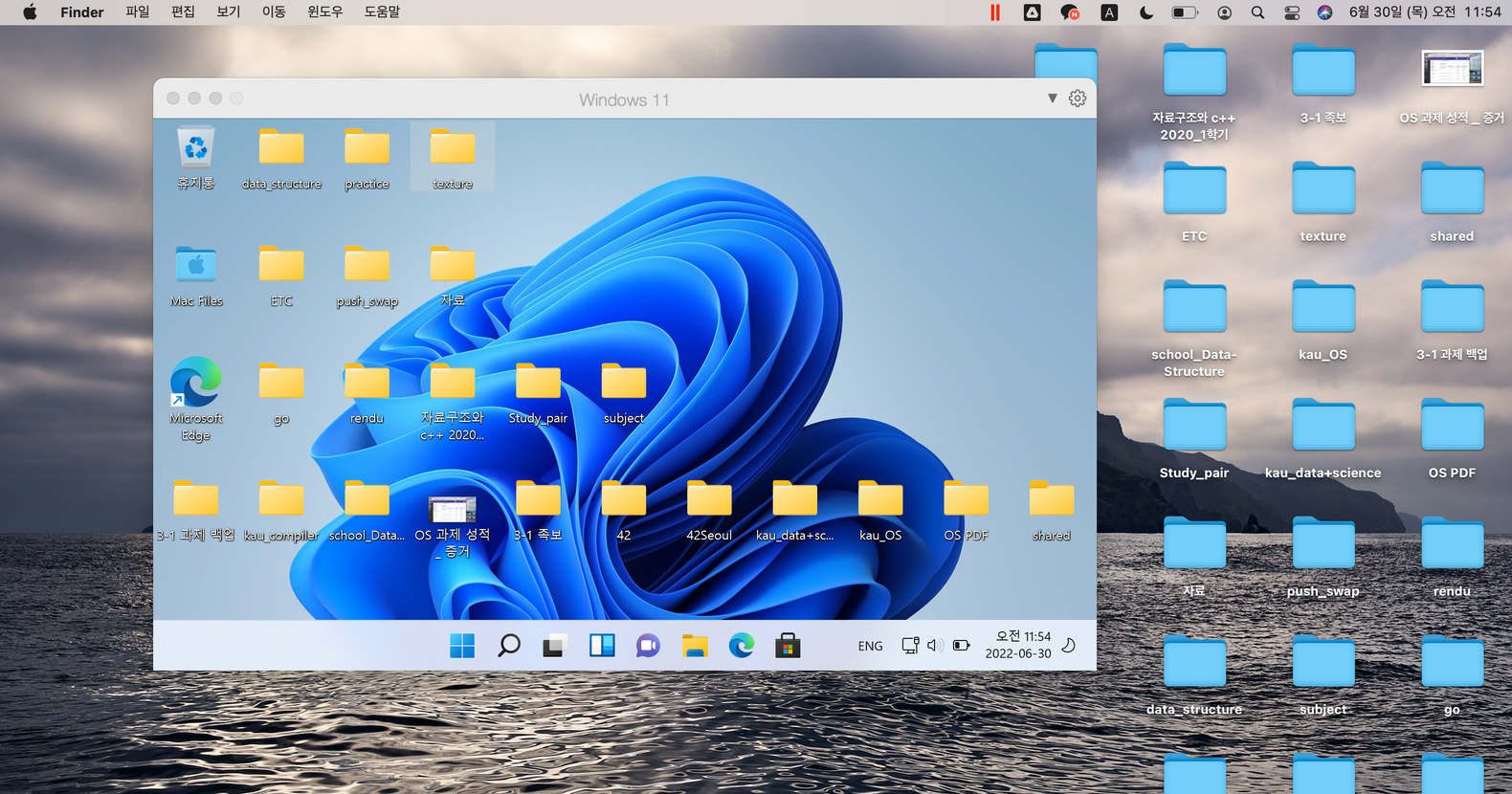
Save up to 95% with Academic Software Discounts for Students, Faculty, and Staff | OnTheHub
Save up to 95% with Academic Software Discounts for Students, Faculty, and Staff | OnTheHub
Download the latest software with academic discounts from OnTheHub. Save on Microsoft, Adobe, SPSS, Parallels & more as a student, faculty or staff member.
onthehub.com
그래서 온더허브에 들어가서, 대학교 학생 계정으로 할인받아 Parallels Desktop 17 for Mac 1년 약정을 구매했습니다. 45달러 정도 들었는데, 현재 환율 시가로는 58,500원 입니다. 공식 사이트에서 새 라이선스를 7만원~9만원에 파는 것에 비하면 싸게 산 듯도 하네요.
(위의 온더허브에서 님들의 학교를 찾아보고, 거기에 학교가 포함되어있는 지 확인합시다. 만일 그렇다면 학교 이메일로 학생 인증받아 각종 소프트웨어를 싸게/무료로 구매할 수 있습니다)

Mac용 Windows 다운로드 - Parallels Desktop 17 무료 평가판 I Parallels
Mac용 Windows 다운로드 - Parallels Desktop 17 무료 평가판 I Parallels
www.parallels.com
먼저 위의 링크를 통해 체험판을 다운받은 다음, 거기에서 정품 인증을 진행해주었습니다.
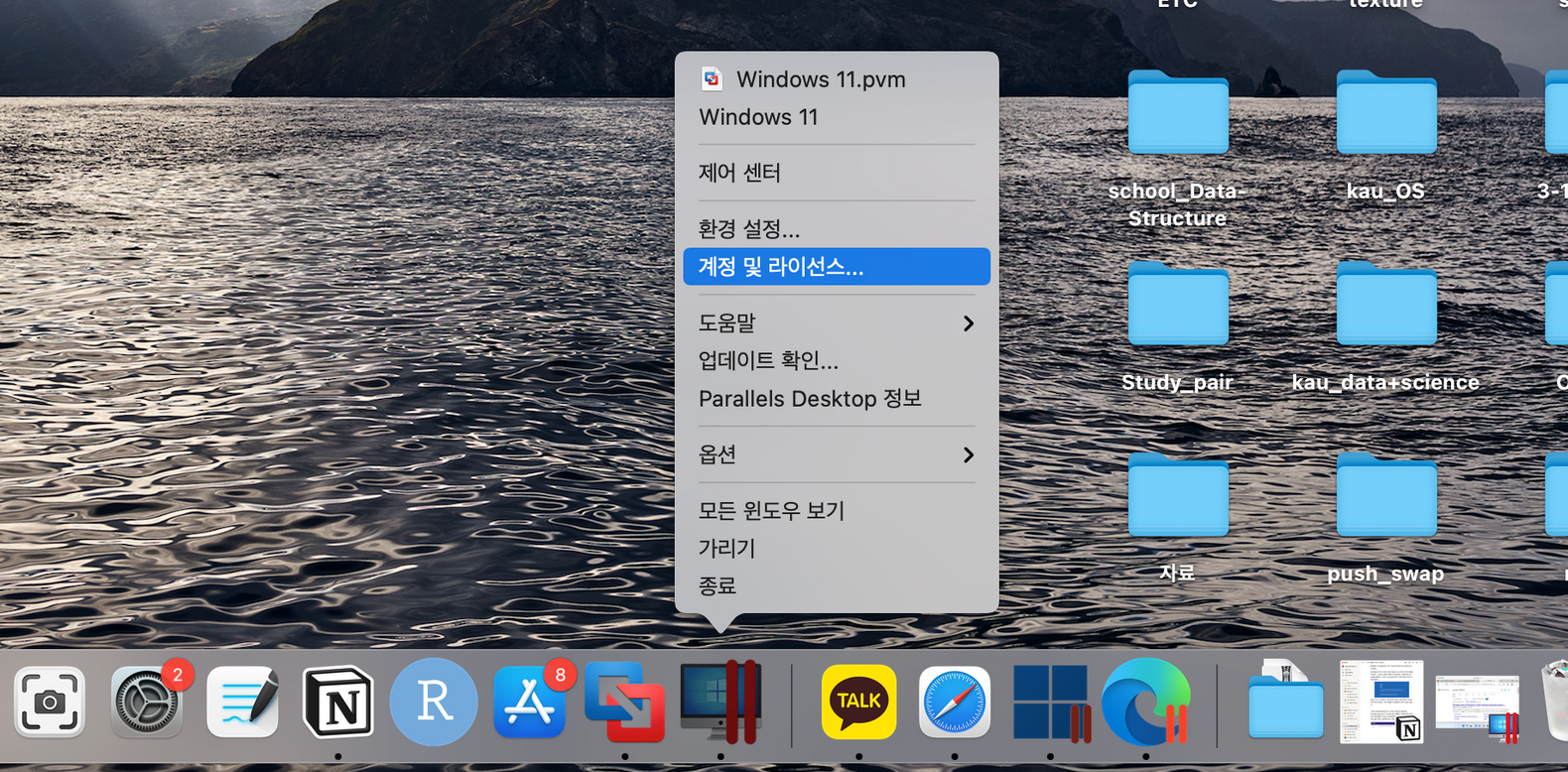

체험판은 2주밖에 못쓰는 버전이라 오래 쓰려면 정품구매해서 인증을 해주어야합니다.
이렇게 앱 아이콘을 우클릭한 뒤 '계정 및 라이선스'를 눌러주세요. 그 다음 키 입력을 클릭해 구매한 정품 키 번호를 붙여넣어주면 작업이 끝납니다. ^^
아무래도 체제가 x86 <-> arm64로 달라서 여전히 호환되지 않는 프로그램들이 있는 것 같지만, 급할 때 제한적으로나마 윈도우 기능을 사용하기엔 좋아보입니다.
더 사용해보고 추가적인 후기 남기겠습니다 ^^
도움이 되었다면 좋아요와 구독 남겨주세요. 댓글이나 지적 모두 저에게 큰 도움이 됩니다
감사합니다~
'IT > ETC' 카테고리의 다른 글
| 기술 & 기획 설계 - 서비스 디자인 템플릿 (창업이나 사이드 프로젝트용) (4) | 2025.05.02 |
|---|---|
| [연구] 컨테이너넷 (containernet) 소개 (0) | 2022.07.13 |
| [Linux] 맥북 M1 위에 설치한 리눅스 가상환경에서 vscode 설치하기 (0) | 2022.06.28 |
